 Вопрос, как удалить неопознанную сеть в Windows 7, может поставить в тупик даже опытных пользователей. Если вы обнаружили на своем компьютере подобную проблему, из-за чего пропал доступ к интернету, попробуйте воспользоваться нашим руководством.
Вопрос, как удалить неопознанную сеть в Windows 7, может поставить в тупик даже опытных пользователей. Если вы обнаружили на своем компьютере подобную проблему, из-за чего пропал доступ к интернету, попробуйте воспользоваться нашим руководством.
Общие сведения
Сразу оговоримся: удалить сетевое подключение в Windows 7 намного проще. Вам нужно лишь зайти в «Центр управления сетями», найти лишнее подключение, нажать на него правой кнопкой и выбрать пункт «Удалить».
Что же касается неопознанной сети, мешающей подключиться к интернету, то здесь нужно выполнить на порядок больше действий. Но сначала давайте разберемся с возможной причиной возникновения этой проблемы.
Отключение службы Bonjour
Чаще всего появление неопознанного подключения связано с деятельностью службы Bonjour, которая автоматически устанавливается на компьютер вместе с графическими редакторами и мультимедийными приложениями.
Поэтому первый способ убрать неопознанную сеть – отключить сервис Bonjour.
- Раскройте меню «Пуск», введите в строке поиска «services.msc» и нажмите Enter.
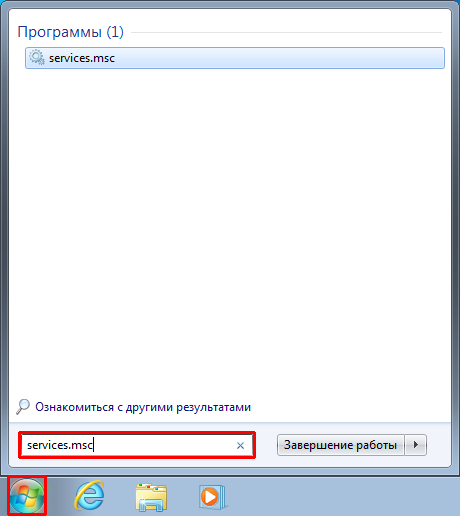
- Среди имеющихся служб найдите сервис Bonjour (он может иметь имя «mDNSxxx» или «##Id_String1.xxx»).

- Щелкните на службы правой кнопкой и откройте её свойства.

- Найдите на вкладке «Общие» раздел «Состояние» и нажмите «Остановить».

- Затем поднимитесь к строке «Тип запуска» и установите значение «Отключена».

Примените изменения и перезагрузите компьютер. После запуска системы подключение к интернету должно производиться в обычном режиме.
Удаление сети
Если отключение сервиса не подошло, попробуйте настроить интернет на Windows 7 другим способом.
- Откройте меню «Пуск» и введите в поисковой строке запрос «mmc.exe».

- Раскройте меню «Файл» и нажмите «Добавить оснастку» (Ctrl+M).

- Найдите в представленном списке строку «Редактор объектов локальной групповой политики» и щелкните «Добавить».

- Нажмите «Готово».

- Щелкните в следующем окне «Ок».

- В поле «Имя» раскройте двойным щелчком созданный пункт «Политика».

- Перейдите в раздел «Конфигурация компьютера».

- Откройте подраздел «Конфигурация Windows».

- Перейдите в «Параметры безопасности».

- Откройте пункт «Политики диспетчера списка сетей».

- Раскройте раздел «Неопознанные сети».

- В поле «Тип расположения» выберите значение «Личное» и сохраните изменения. После повторного запуска системы подключение к интернету должно производиться в обычном режиме.

Еще один способ удаления неопознанной сети: